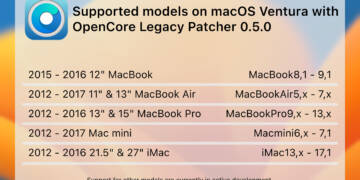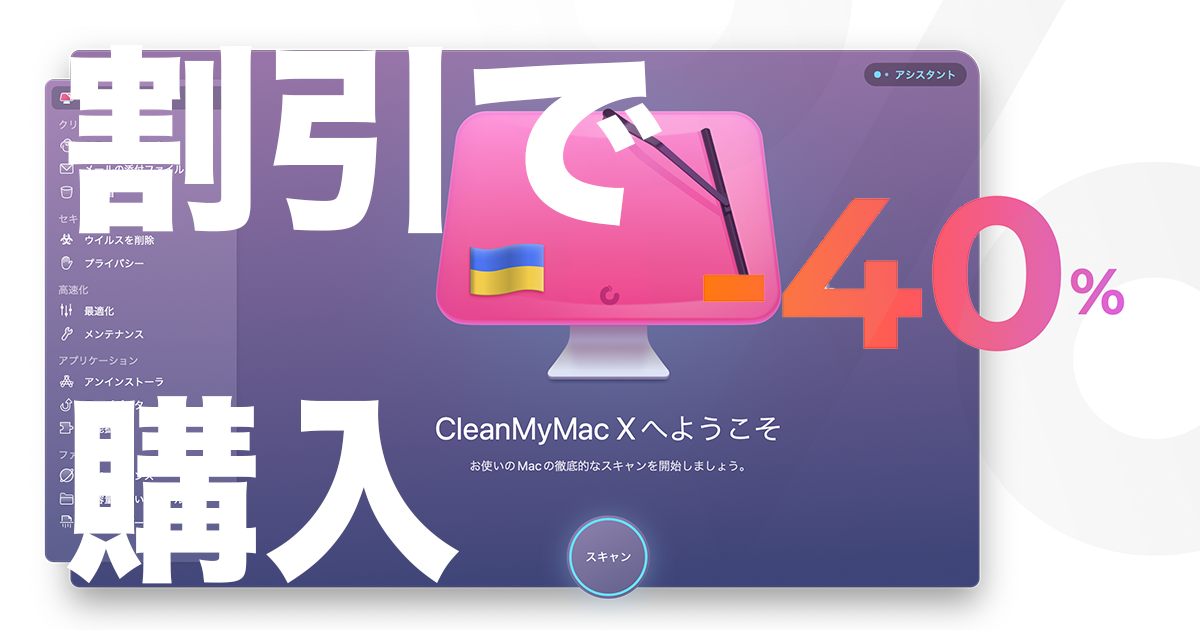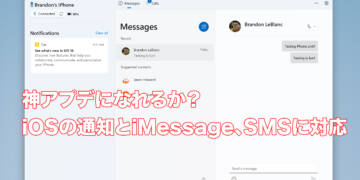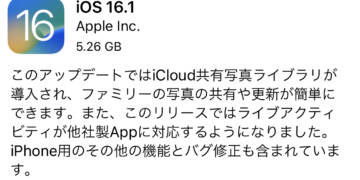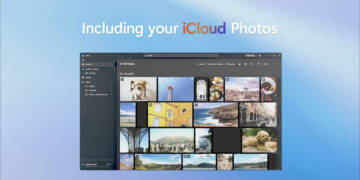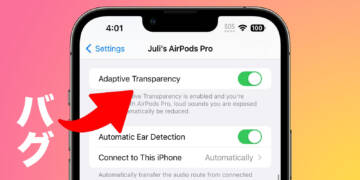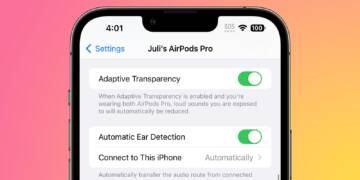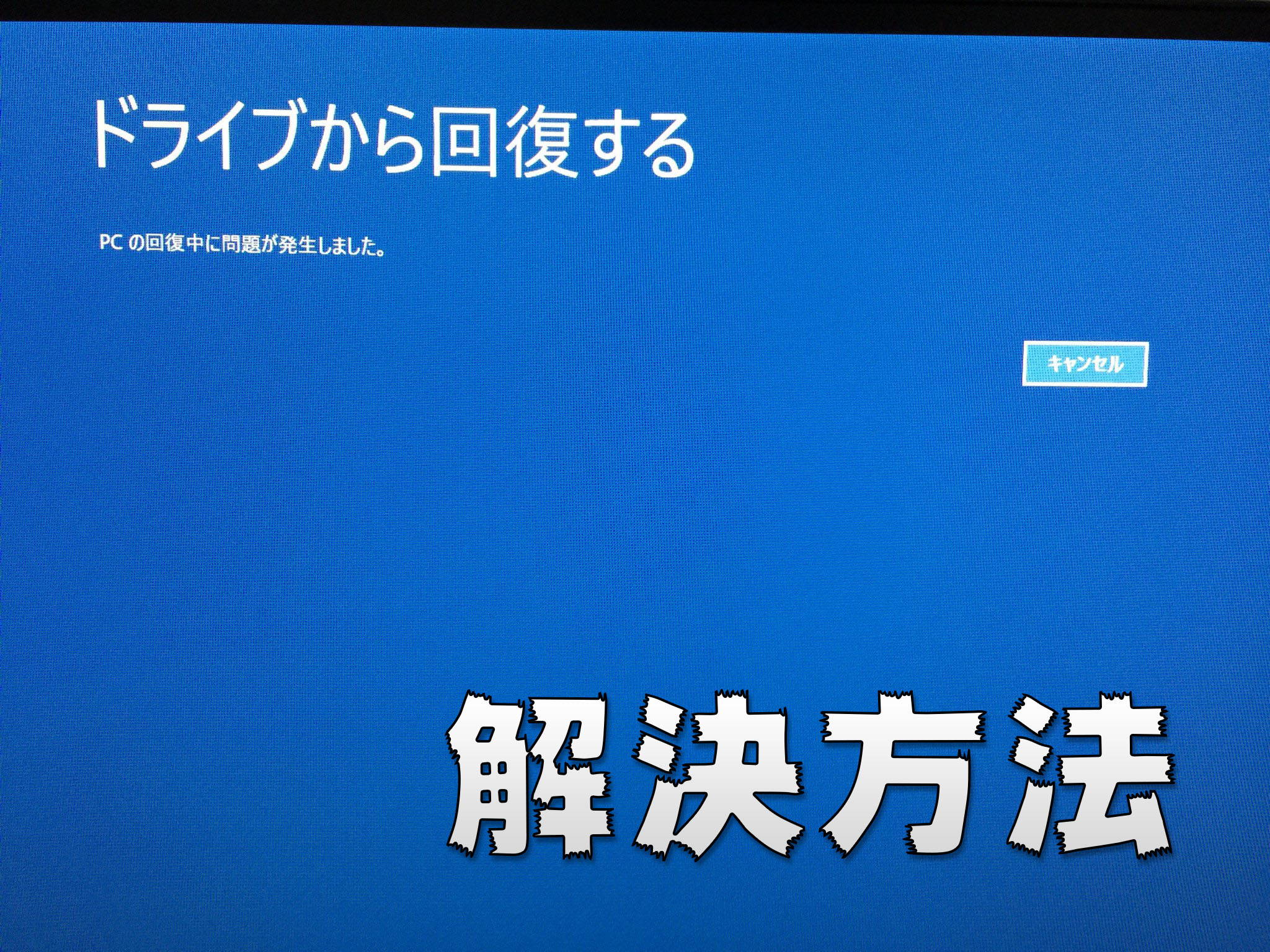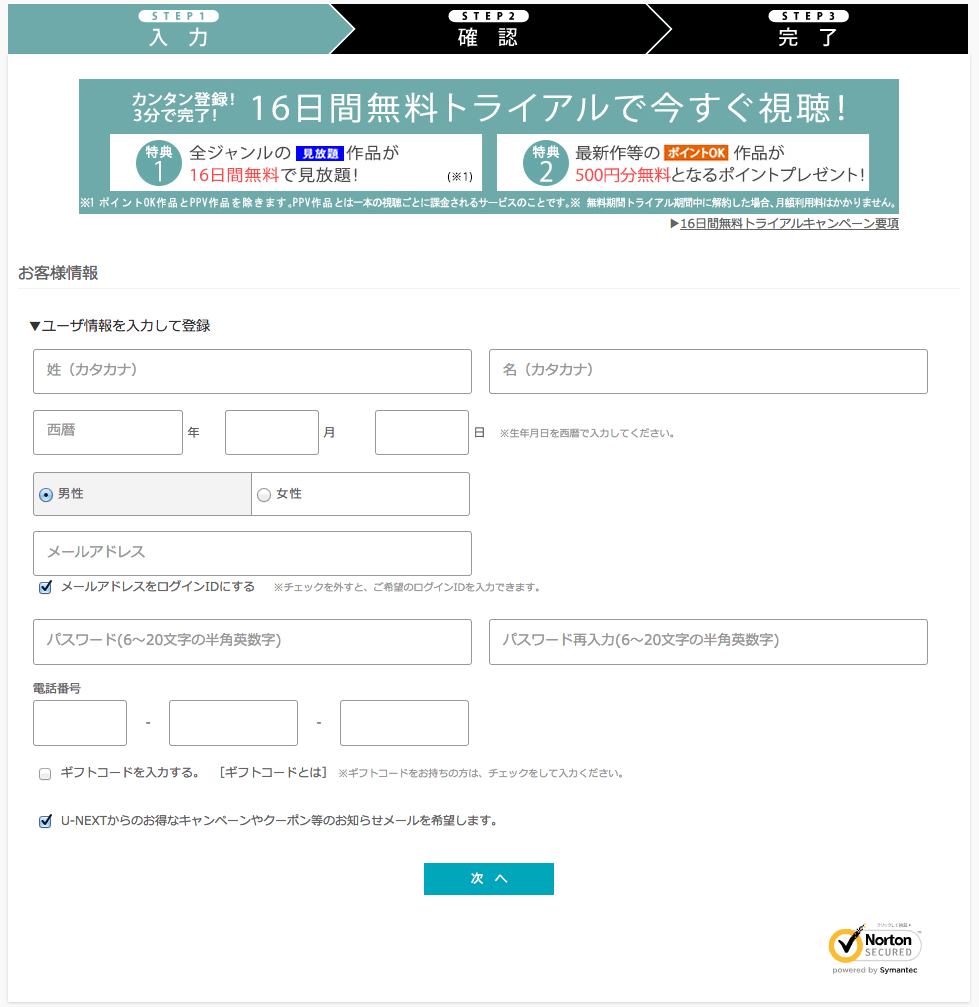こんにちは、風船(@fusen_niconico)です。
昨年末頃に、ASUSのルーター「RT-AC68U」を2台用いて、「AiMesh」を組む記事を投稿しました。
その後、Googleや日本のメーカーからも続々とメッシュネットワークを構築できるルーターが登場してきました。
今後、本格的にメッシュネットワークが普及していく前触れだと思われます。
そして今回、ASUS JAPAN株式会社様の協力を得て、改めてAiMeshの記事を書かせて頂く機会を得ることができました!
あれから半年以上が経ちますが、AiMeshはどれほど進化したか、見ていきたいと思います。
AiMeshとは?
AiMeshとは、ASUSが開発したメッシュネットワークシステムです。
メッシュネットワークを構築できるルーター自体は各社様々な製品が出されていますが、どれもメーカーの中でもさらに専用ルーターとして販売されています。そして今まではそれが常識でした。
昨年、ASUSは、自社のルーターで対応ルーターであればモデル等を問わずに利用ができるメッシュネットワークシステムを発表しました。それが今回ご紹介する「AiMesh」です。
簡単設定、シームレスなローミング、豊富な機能が利用できる等を謳い文句として、確かにメッシュネットワークシステムの中では優位性を保っています。
お借りしたルーター
今回お借りしたルーターは、ゲーミングルーター「ROG Rapture GT-AC5300」、ハイエンドルーター「RT-AC88U」です。
それぞれのスペックは以下の通り。
| GT-AC5300 | RT-AC88U | |
| 通信速度 | 2167+1000Mbps | 2167+1000Mbps |
| 帯域 | トライバンド | デュアルバンド |
| CPU | クアッドコア 1.8GHz | デュアルコア 1.4GHz |
| メモリ | 1GB | 512MB |
| 対応周波数 | 2.4GHz x1 5GHz x2 | 2.4GHz x1 5GHz x1 |
GT-AC5300のほうは、バケモノスペックルーターです。
AiMeshは、性能が高い方をメインルーターとして設定する事が推奨されているので、AC5300をAiMeshルーターとし、AC88UをAiMeshノードとして設定します。
AiMeshルーターを設定する
手はじめにAC5300をAiMeshルーターとしてセットアップします。
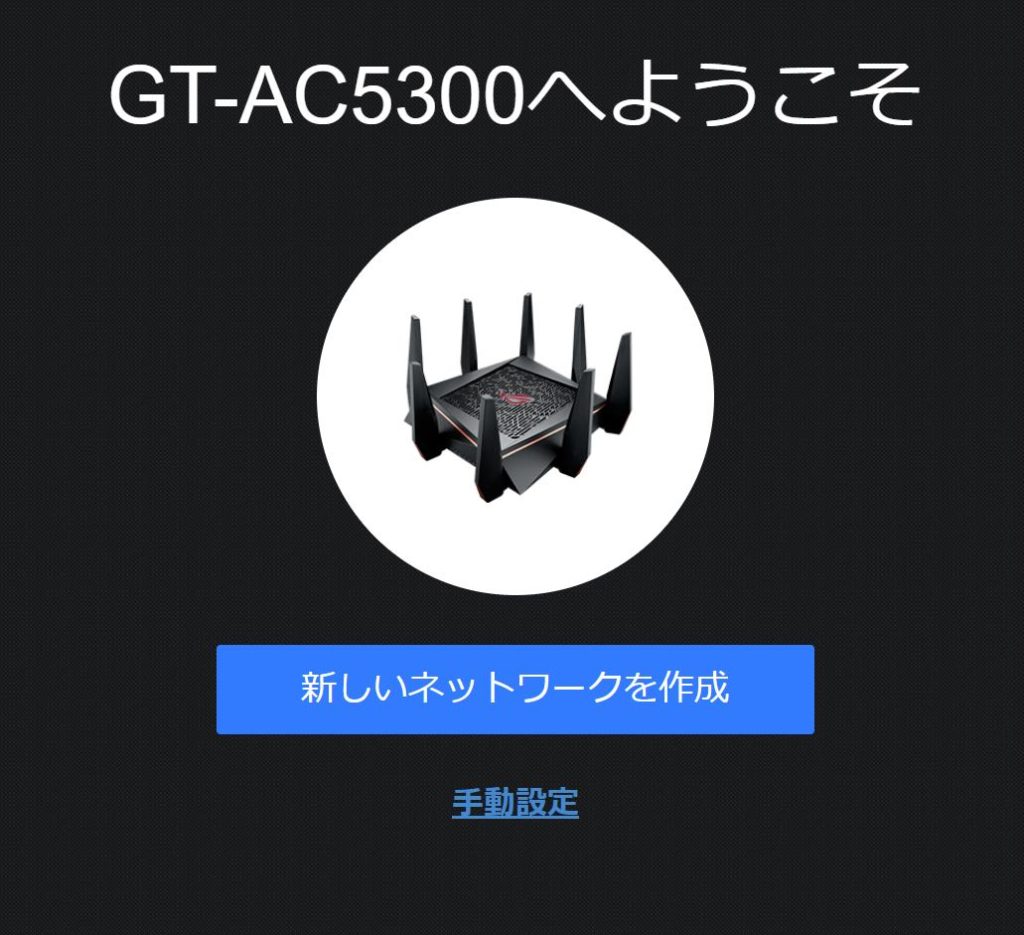
「新しいネットワークを作成」をクリック。

「動作モードを選択」をクリック。
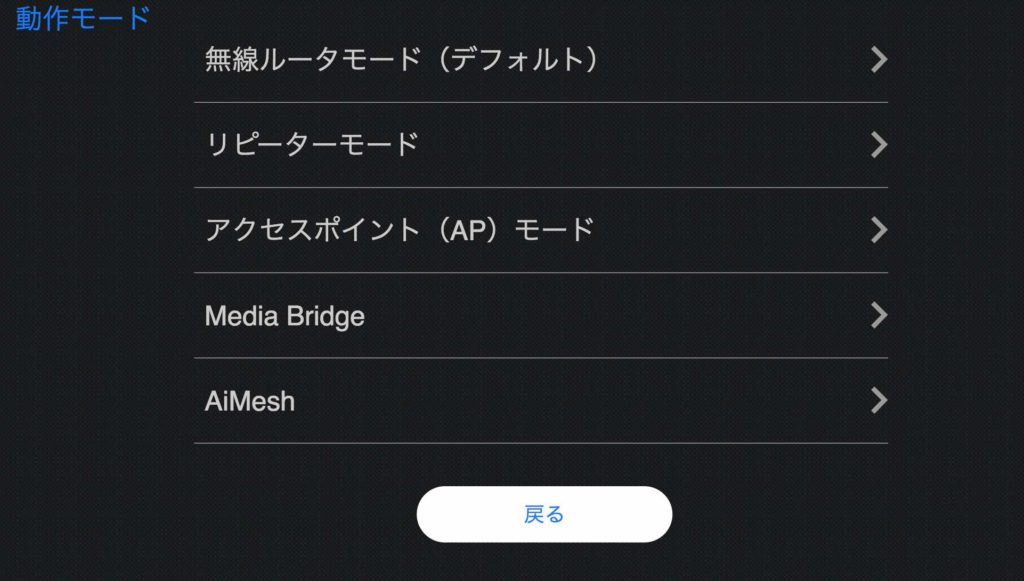
「AiMesh」をクリック。
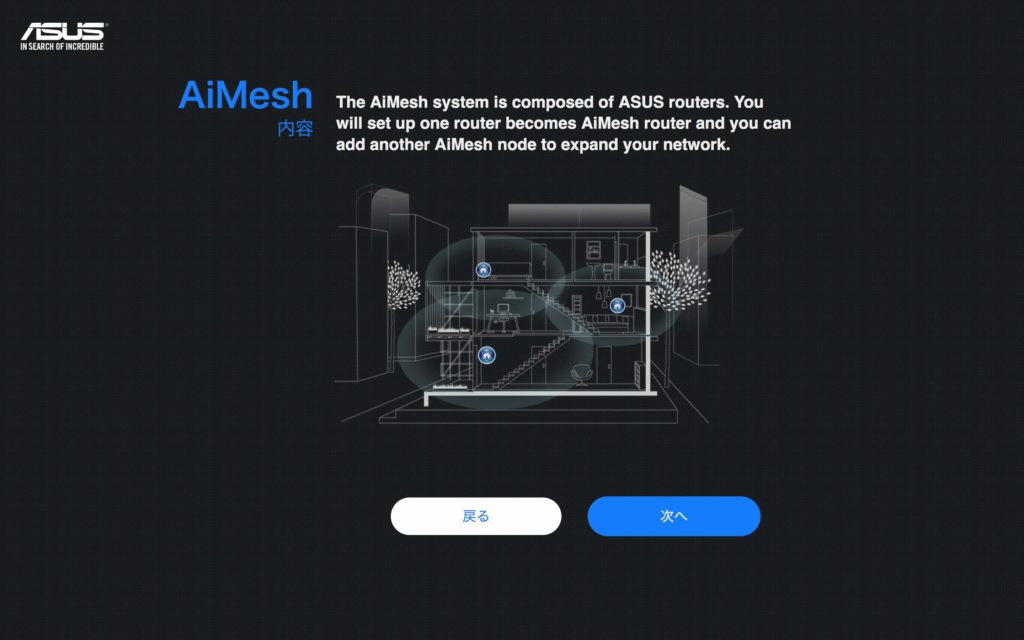
AiMeshの説明が表示されますので、「次へ」をクリック。
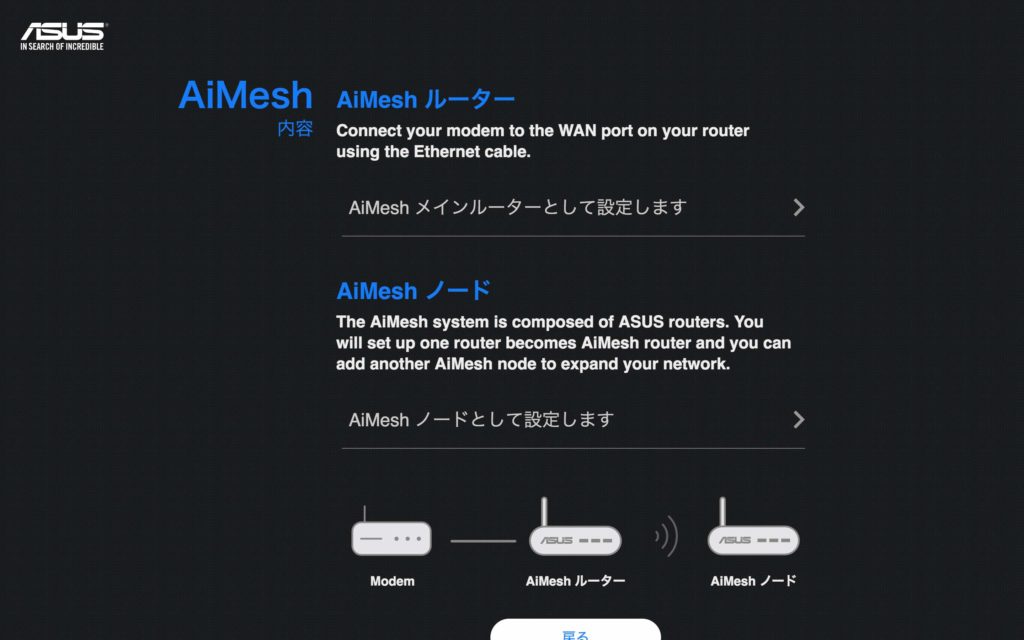
「AiMesh メインルーターとして設定します」をクリック。
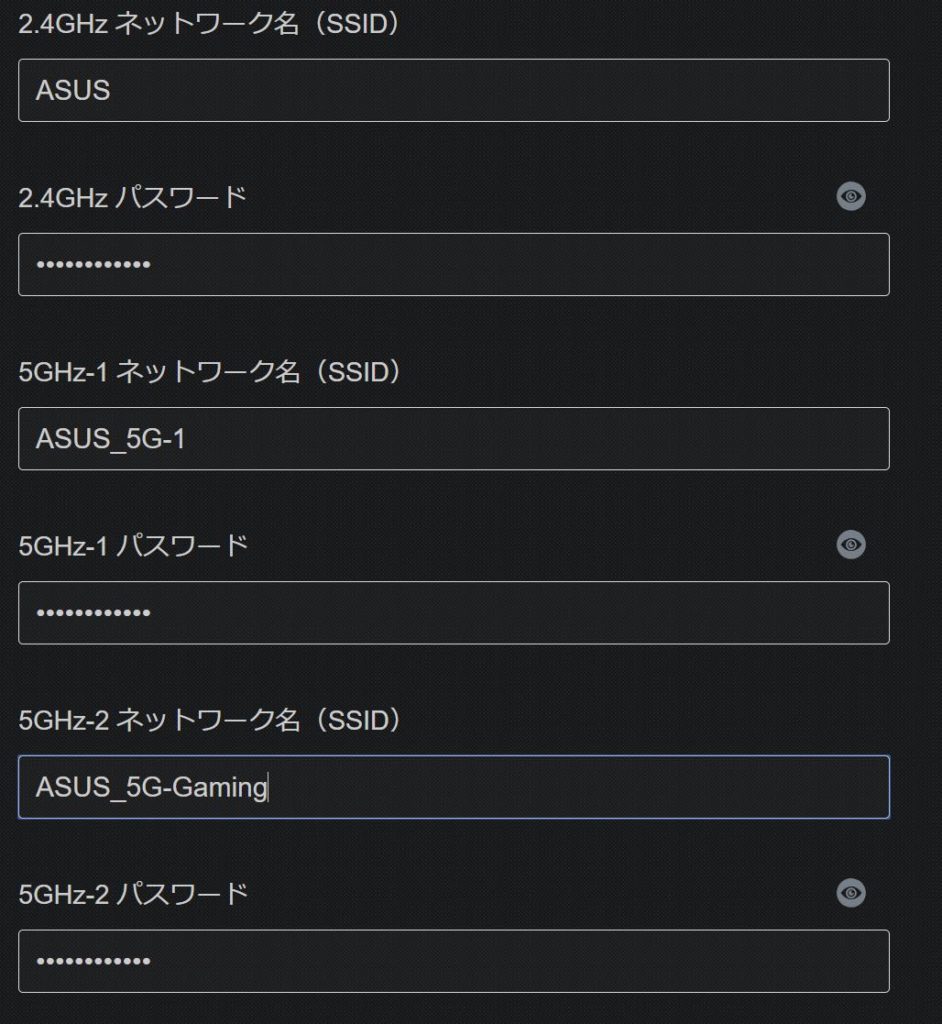
Wi-Fiとルーターのログイン設定をおこなって設定を完了します。
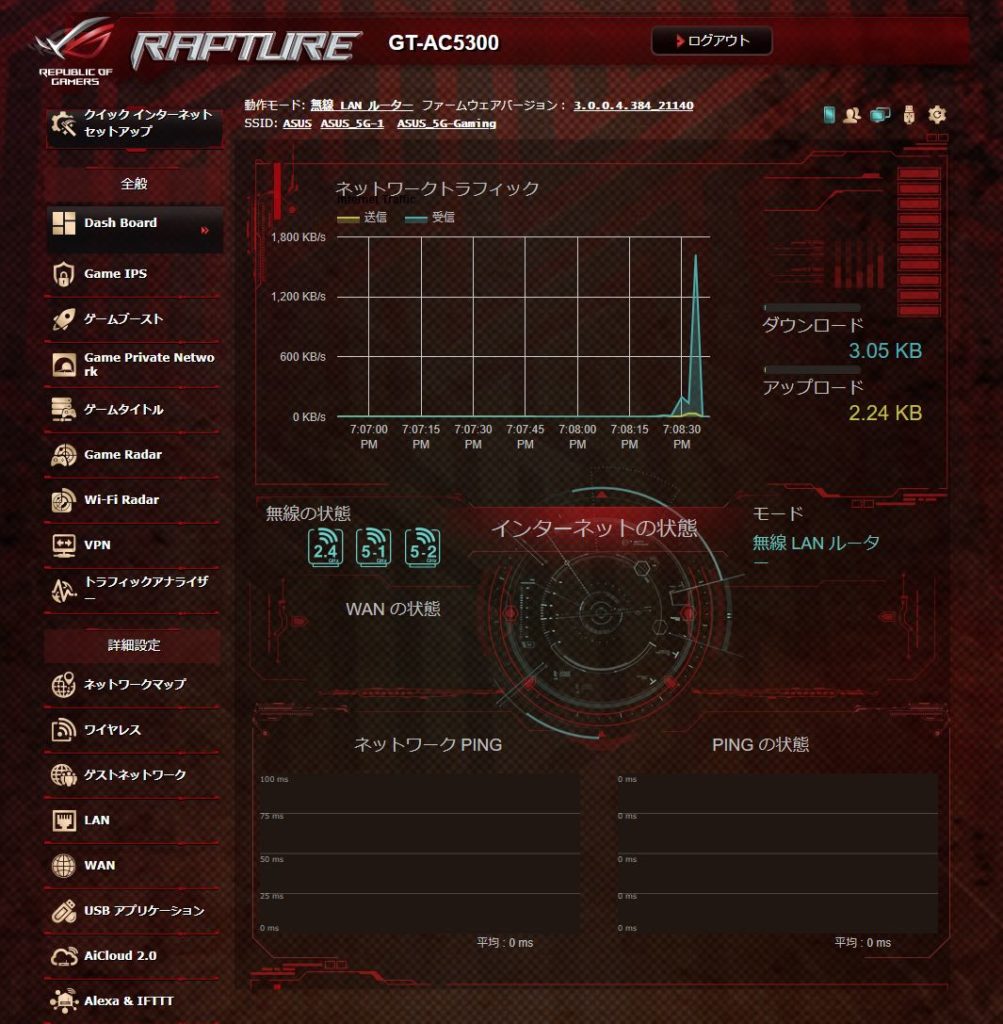
ROG Raptureの管理画面かっこいいですね…。いかにもゲーミングルーターといった感じです。
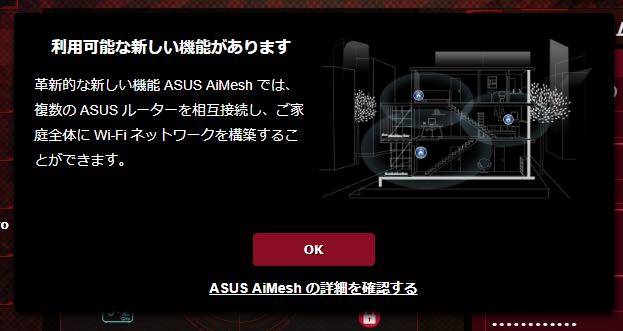
AiMeshをおすすめするメッセージが表示されるので「OK」をクリックして閉じます。
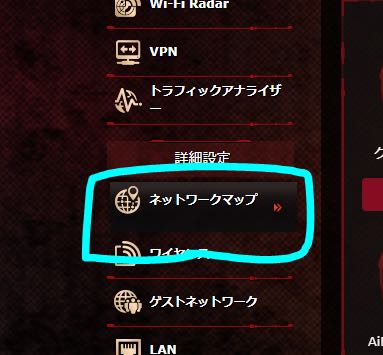
詳細設定の中の「ネットワークマップ」を開きます。

AiMeshがあるのでメニューを開きます。
「検索」ボタンをクリックすると、AiMeshノードに設定可能なルーターが検索されます。
AiMeshノードに設定するルーターは必ず初期状態に戻しておきます。

電源が入って設定の準備が整っていれば、このように検索で発見することができます。
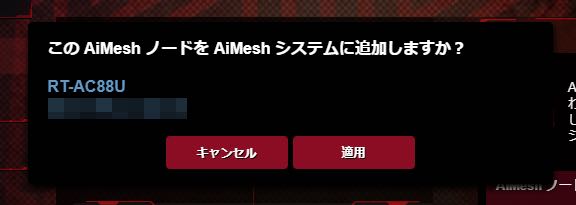
設定したいルーターをクリックすると追加するかどうか尋ねてくるので、「適用」をクリック。

設定が始まります。
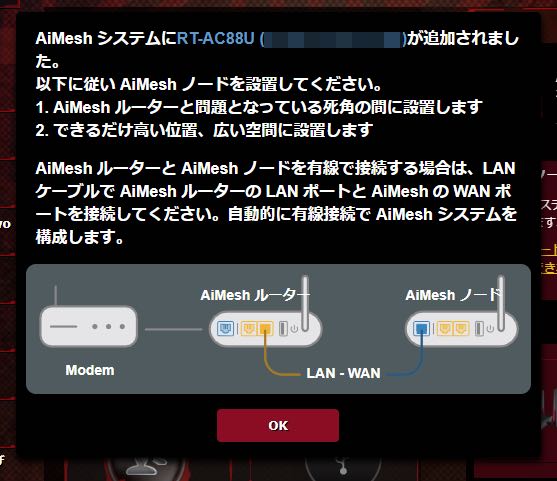
追加が完了しました。
今回もWi-Fi接続でAiMeshを利用しますが、説明のように有線で接続することも可能です。
当然ですが、有線で接続した方が安定します。
AiMeshのWi-Fiはどのように飛んでいるか?
AiMeshに設定した場合、Wi-Fiはどのように飛んでいるのでしょうか。
MacアプリのWi-Fi Explorerを使ってみてみました。
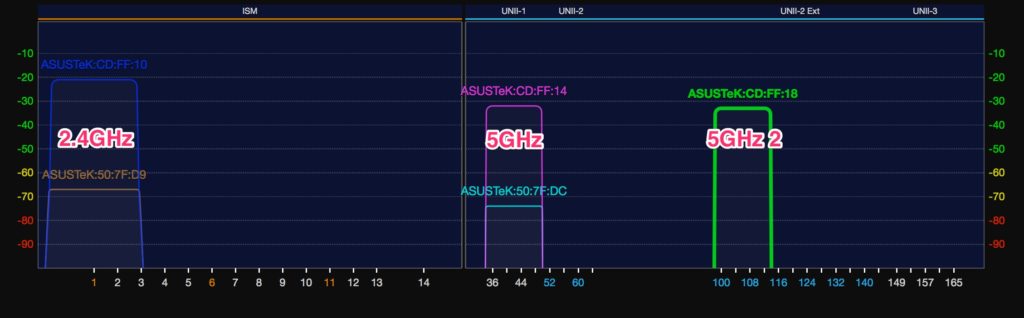
このように飛んでいました。どうやらメインルーターとノードがそれぞれ同じチャンネル・SSIDで飛んでいるようです。
そのため、シームレスなローミングが可能というわけですね。
なお、今回メインルーターとして利用している「GT-AC5300」はトライバンドなので、ゲーミング専用Wi-Fiとして5GHzが独立して飛んでいます(最右緑)。
こちらはゲーミング専用のため、AC5300からのみ飛ぶようです。
まとめ
無事に2台を用いて、AiMeshネットワークを構築することができました。
次回、検証編ということで、実際の回線速度やローミングテストを行いたいと思います。